Добавление команд E+ на панель Эффектов
Панель Эффектов так же позволяет нам напрямую использовать наиболее часто используемые команды и сценарии без открытия основных диалогов Elements+.
1. Для добавления на панель Эффектов команд из диалогов E+ откройте соответствующий диалог, выделите нужную команду из списка команд и щёлкните кнопку ![]() (если эта кнопка недоступна, выбранная команда не может быть добавлена в Эффекты). Пример, приведённый на скриншоте 1, демонстрирует добавление команды "Soft Proof".
(если эта кнопка недоступна, выбранная команда не может быть добавлена в Эффекты). Пример, приведённый на скриншоте 1, демонстрирует добавление команды "Soft Proof".
2. Для добавления на панель Эффектов сценариев из каталога E+, откройте диалог "Scripts", выделите в списке нужный сценарий и щёлкните кнопку ![]() На скриншоте 2, показано добавление в Эффекты скрипта "Multi-Export".
На скриншоте 2, показано добавление в Эффекты скрипта "Multi-Export".
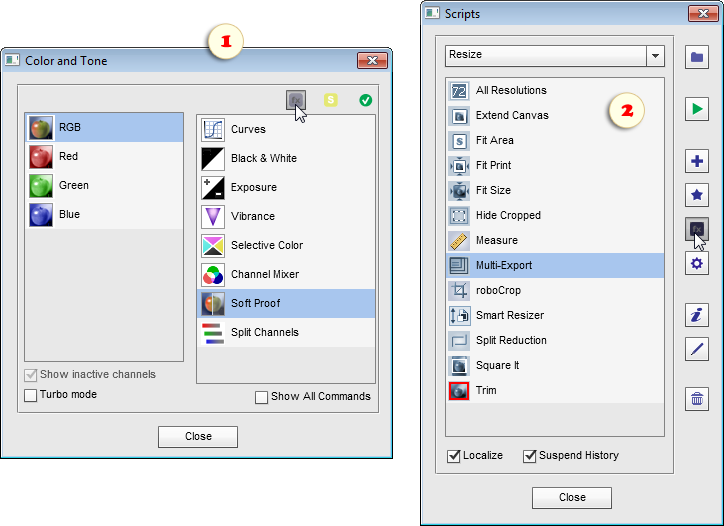
3. В открывшемся диалоговом окне измените, если нужно, название, которое будет отображаться в палитре Эффектов. В примере, показанном на скриншоте 3, имя "Soft Proof" изменено на "Digitalproof".
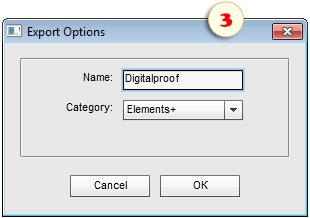
4. Кроме того, в меню "Category" вы можете выбрать раздел, в котором появится добавляемый эффект. Если хотите создать новый раздел, выберите в этом меню пункт "New Category..." и введите название раздела (рис. 4).
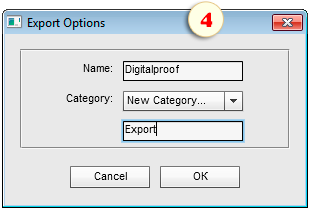
5. Чтобы добавленные команды появились в палитре Эффектов:
- выйдите из Photoshop Elements
- найдите папку локализации PSE
- удалите "MediaDatabase.db3" (кэш-файл PSE)
- запустите Photoshop Elements и подождите несколько минут, пока программа создаёт новый кэш-файл.
Совет. Если вы затрудняетесь с поиском кэш-файла, запустите скрипт "fx Commander" и воспользуйтесь командой "Reveal MediaDatabase".
6. Откройте вкладку "photo effects" палитры Эффектов и выберите в выпадающем меню категорию, к которой принадлежит добавленная команда.
7. Примените команду двойным щелчком на её миниатюре (рис. 5).
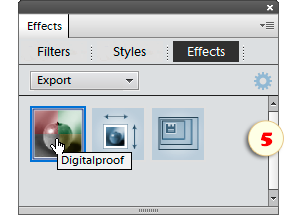
См также: „Добавление сценариев на панель Операций“.